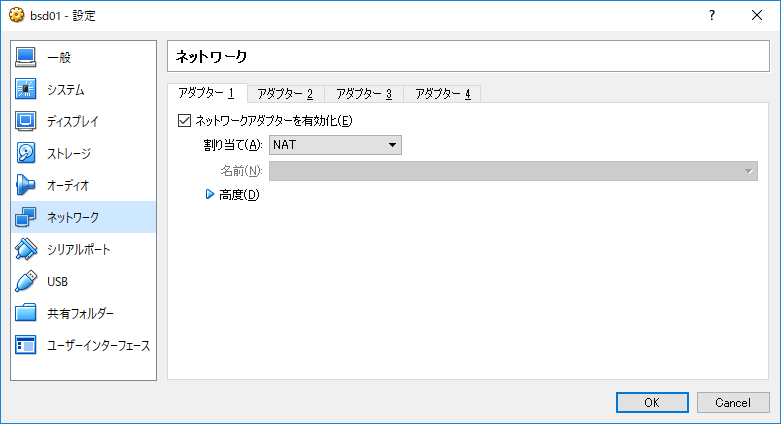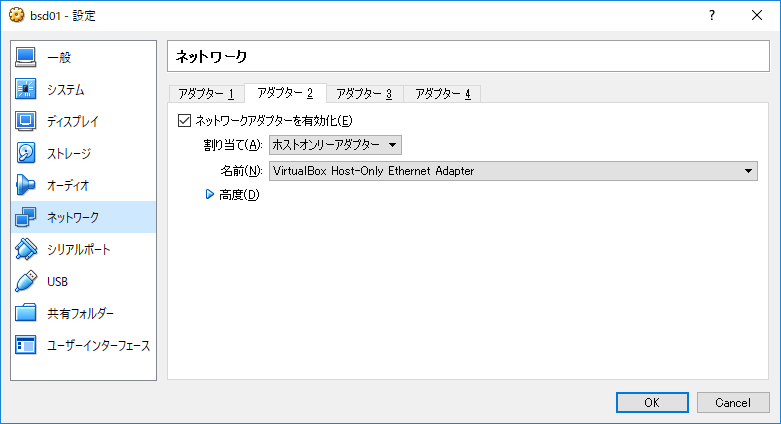はじめに
こんにちは。野村です。
Linux などをちょっと触ってみたいときは、仮想環境を構築するフリーソフト「Oracle VM VirtualBox」が便利です。
なんだか名前が長いので、今後は「VirtualBox」で統一しますね。
VirtualBoxのインストールや仮想PCのセットアップについては、童爺さんが記事にしてますので、そちらも是非ご覧ください。
今回はその VirtualBox のネットワークアダプタの設定について書いてみます。
ネットワークアダプタのモード
僕が VirtualBox を使い始めた頃、ネットワークアダプタをどのモードに設定すればよいか悩んだものです。
現在はモードも増えてます。VirtualBox バージョン5.1の場合、これだけありました。
・未割当て
・NAT
・NATネットワーク
・ブリッジアダプター
・内部ネットワーク
・ホストオンリーアダプター
・汎用ドライバー
ちゃんと使いこなすには、それぞれのモードの特性を把握しなくてはいけない。
でも、初心者には少々分かりづらいですよね。
「NAT」の問題点
よくわからないときは「NAT」を使うのが確実です。
ゲストOS側のネットワーク設定をDHCP(IP自動割り当て)にしておけば簡単にインターネットにつながるのですよ。
でも「NAT」では、ホストOSとゲストOS間の通信ができません。
ゲストマシンをバックグラウンドで起動したときなどは、ホスト側からSSHで接続できないと話にならない。
「ブリッジアダプター」の問題点
「NAT」ではなく「ブリッジアダプター」を使えば、外部ネットワークへの接続も、ホスト側からのリモート接続も同時に実現できるのですが、欠点もあります。
それは、他のモードと比べるとセキュリティの脅威にさらされやすいこと。
ゲストOSごとにしっかしとした対策が必要です。
あと、ネットワーク環境が変わったときの対応が面倒なこと。
実際に僕は以前、10個以上のゲストOSのネットワーク設定を修正するハメに陥りました。
複数のアダプタを使う
解決策はこうです。
VirtualBox は、仮想マシンごとにネットワークアダプタを4つまで追加することができるのですよ。
なので、1つ目のアダプタを「NAT」にして、あとは用途に合わせて2つ目のアダプタを設定すればいい。
僕の場合、2つ目を「ホストオンリーアダプター」に設定しています。
ゲストOS同士を通信させないのであれば、これで十分。
ホストオンリーネットワークの情報
「ホストオンリーアダプター」を利用する場合、「ゲストOSにどんなIPアドレスを割り振ればいいのかわからない」ということがあるかもしれません。
ここで、ホストオンリーネットワークの確認方法を紹介しておきます。
VirtualBoxマネージャーのメニューから[ファイル]→[環境設定]→[ネットワーク]→[ホストオンリーネットワーク]と進み、画面上の「VirtualBox Host-Only Ethernet Adapter」という文字にマウスカーソルを当てると、ホストオンリーネットワークの情報がポップアップされます。
この場合、ホストOSのIPは、192.168.56.1 になっています。
なので、ゲストOSのIPを 192.168.56.2 とか 192.168.56.3 とかに設定すればよいのです。
まとめ
VirtualBox 上の仮想マシンのネットワークアダプタは、1つだけでいいとは限りません。
状況に合わせて複数設定した方が後々のためになることがあります。
というわけで、今回はこれにて。